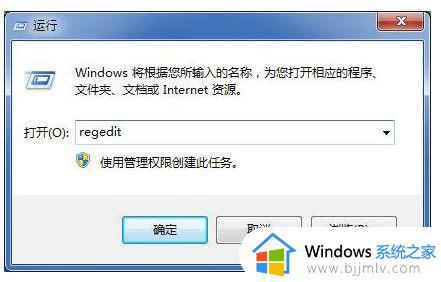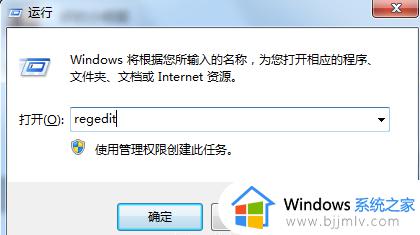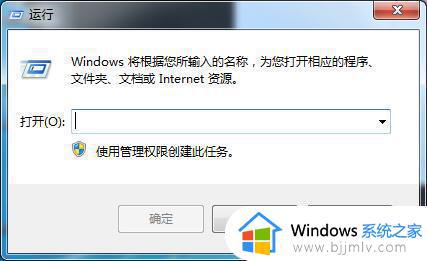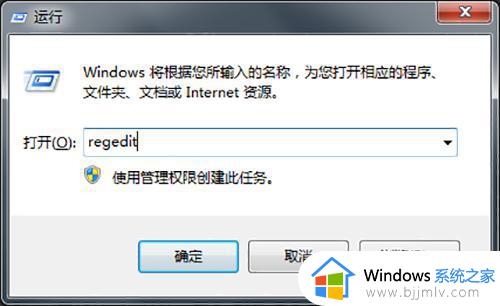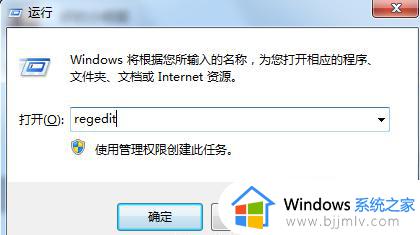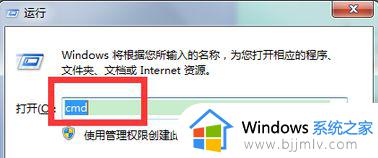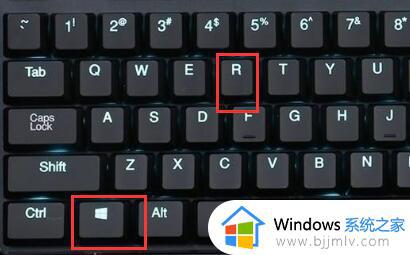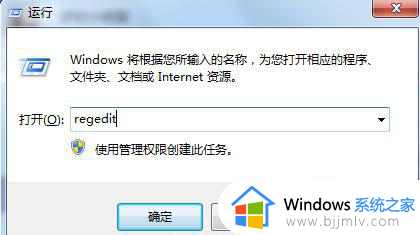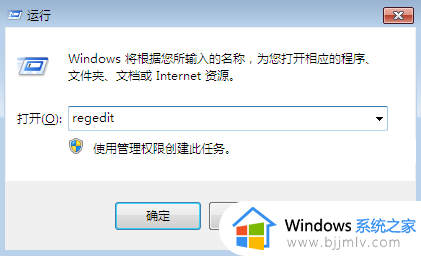win7开机硬盘一直自检怎么办 win7电脑开机硬盘自检如何解决
更新时间:2023-10-19 14:11:11作者:skai
在使用win7操作系统的时候,我们电脑为了保障数据的安全,都会进行硬盘的自检,但是这个过程可能会出现很多次检测,让我们无法快速的使用到电脑,因此就有小伙伴想要知道有没有解决方法,那么接下来小编就带着大家一起来看看win7电脑开机硬盘自检如何解决,希望对你有帮助。
具体方法:
1、 按住WIN+R输入:regedit,回车确认。
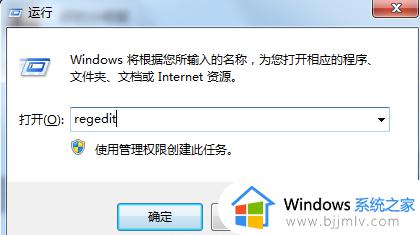
2、依次选择“HKEY_LOCAL_MACHINESYSTEMCurrentControlSetControlSession Manager”子键,
在右侧窗口中找到“BootExecute”键值项将其数值清空,
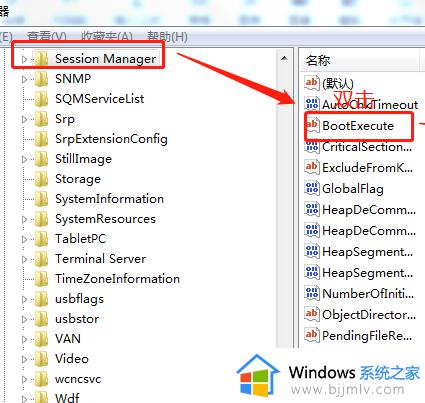
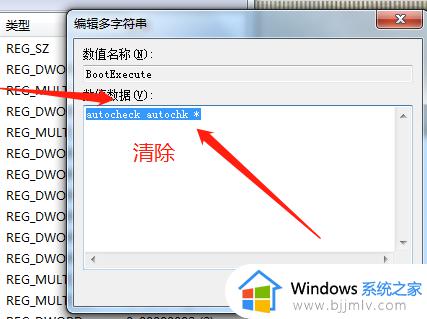
3、还有一种方法,还是按win+r,调出运行界面,输入cmd回车。
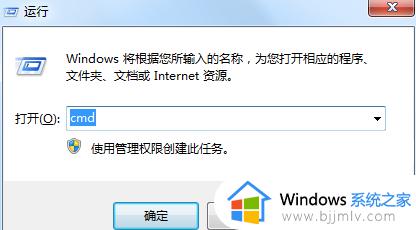
4、输入chkntfs /x+盘符,比如禁止d盘开机自检就输“入chkntfs /xd: chkntfs /t:0”
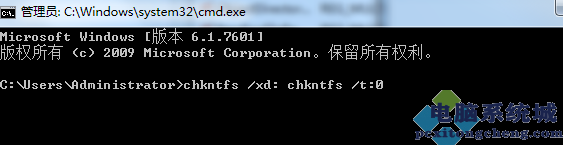
以上全部内容就是小编带给大家的win7电脑开机硬盘自检解决方法详细内容分享啦,不喜欢硬盘自检的小伙伴就快点跟着小编一起进行解决吧,希望本文对你有帮助。